如何製作LINE貼圖?5步驟貼圖製作、上架教學,用 App 就可輕鬆自製 (2026)

你是不是也收過 LINE 貼圖是用朋友的自拍配文字、寵物照片或可愛小孩照片製作而成的呢?其實,每個人都能透過手機 App 輕鬆製作 LINE 貼圖,只要簡單點幾下就能將照片變成日常貼圖,超級特別又有紀念性!
本文將分享 5 步驟 LINE 貼圖製作教學,以及 3 款最推薦的製作 LINE 貼圖 App,即使不熟悉照片編輯技巧,也能快速自製專屬的 LINE 貼圖,不但可以驚艷親朋好友,還可以賺收益喔!
在這些 LINE 貼圖製作 App 中首推「相片大師」,搭載 AI 技術的相片大師,可以幫你的照片自動精準去背,還能加上邊框、濾鏡和吸睛文字等,絕對是你製作 LINE 貼圖時的必備好幫手!快來免費下載試試吧!
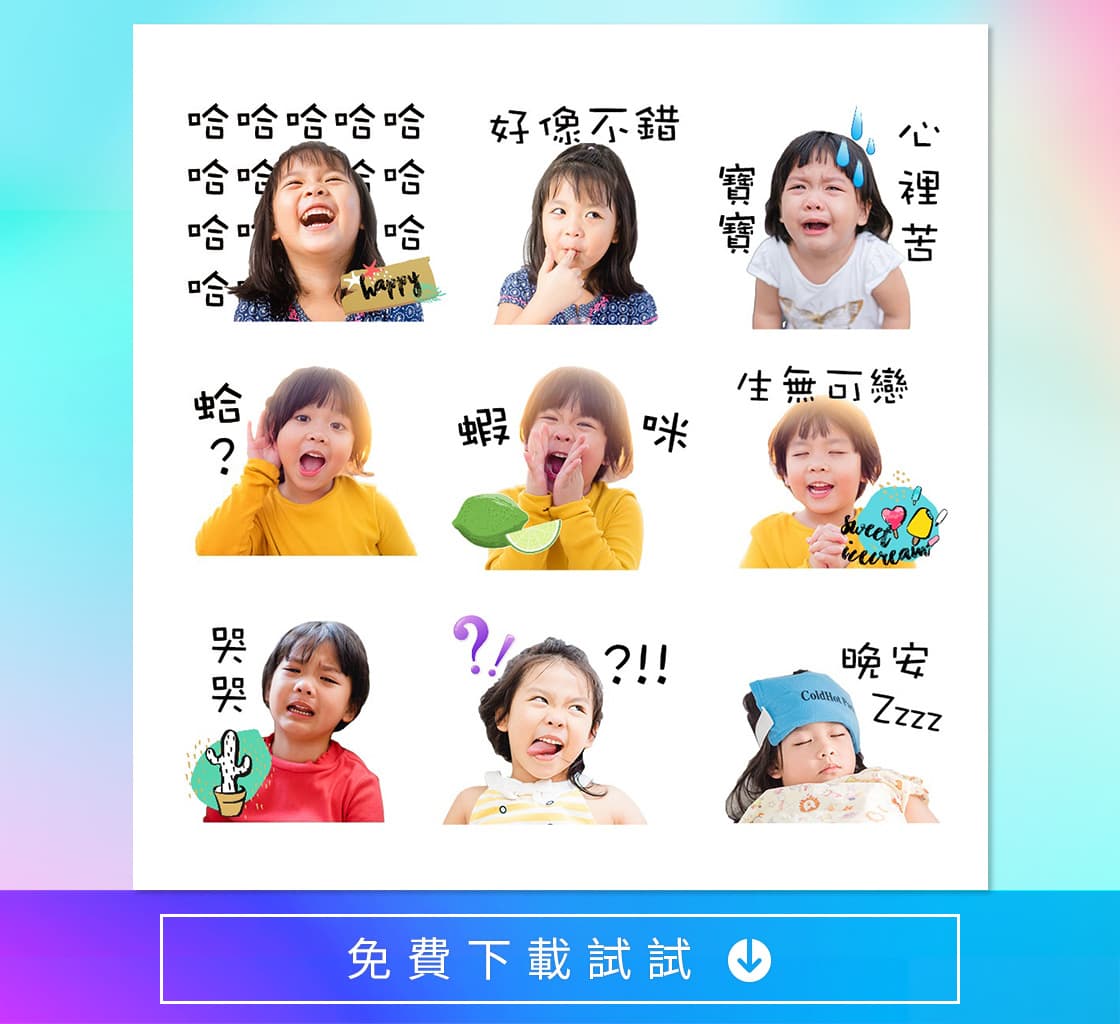
- 如何製作 LINE 貼圖?5 步驟 LINE 貼圖製作教學
- 3 款 LINE 貼圖製作 App 推薦
- 自製 LINE 貼圖上架流程
- 免費下載 LINE 貼圖製作 App
- 電腦 LINE 貼圖製作軟體推薦
- 製作 LINE 貼圖常見問題
如何製作 LINE 貼圖?5 步驟 LINE 貼圖製作教學
一個好用的 LINE 貼圖製作 App,可以讓你事半功倍,快速打造出專屬的 LINE 貼圖。
本文將用「相片大師」來示範如何在一個 App 上一次完成 LINE 貼圖製作!立即免費下載相片大師,跟著教學步驟一起操作吧!
快拿起手機,你也可以快速製作專屬 LINE 貼圖!
- 匯入照片
- 幫照片去背
- 擴大照片背景空間並存為白背景
- 幫貼圖加上文字
- 加上貼紙完成最後修飾
打開相片大師 App 後,點選首頁中間的「編輯」,並匯入想要拿來製作 LINE 貼圖的照片。
匯入照片後,點選下方工具列中的「移除背景」,AI 技術就會自動幫照片去背,只留下有透明背景的圖片主體。
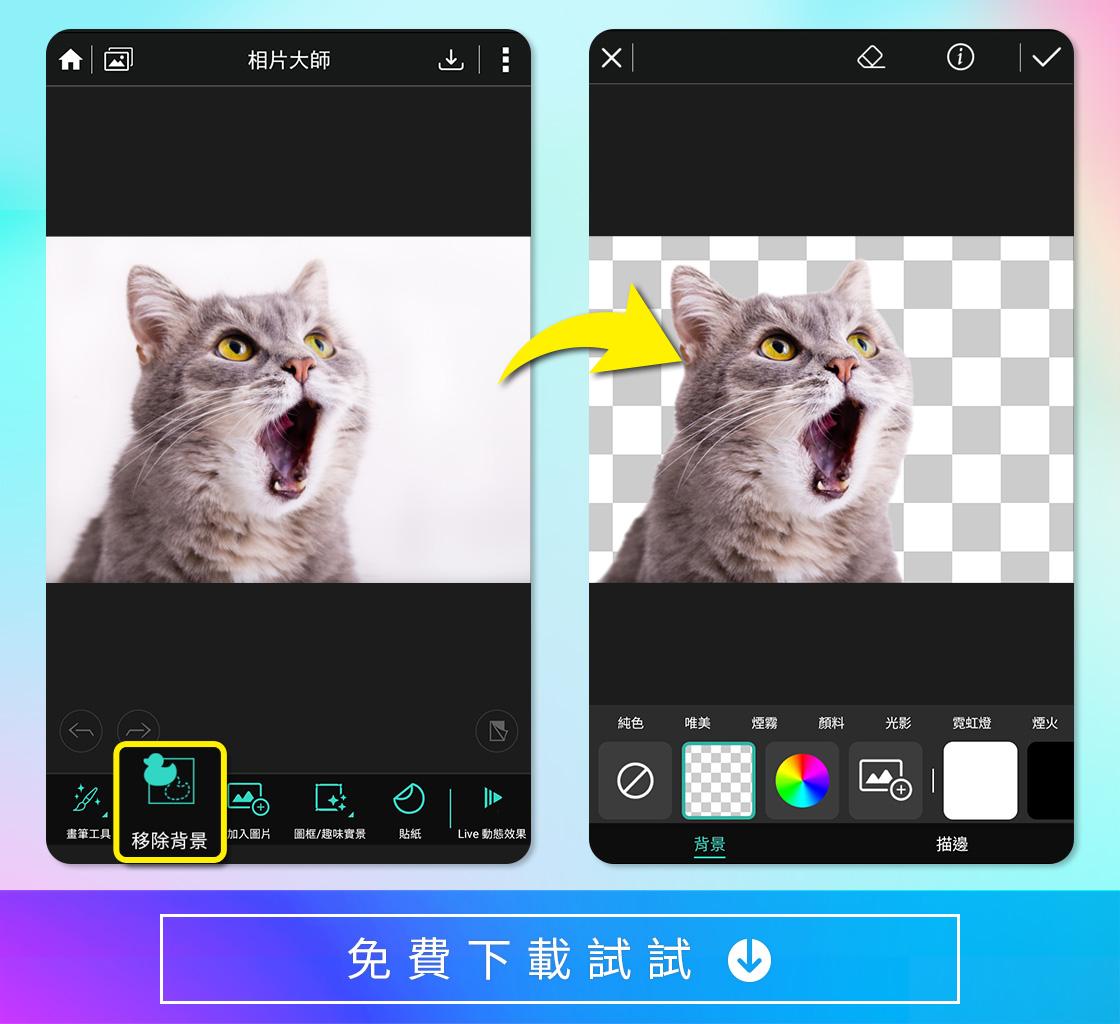
點選「效果」中的「InstallFill」,擴大背景的空間與範圍,並點選底下右邊的「色彩」,將照片儲存為白色背景。
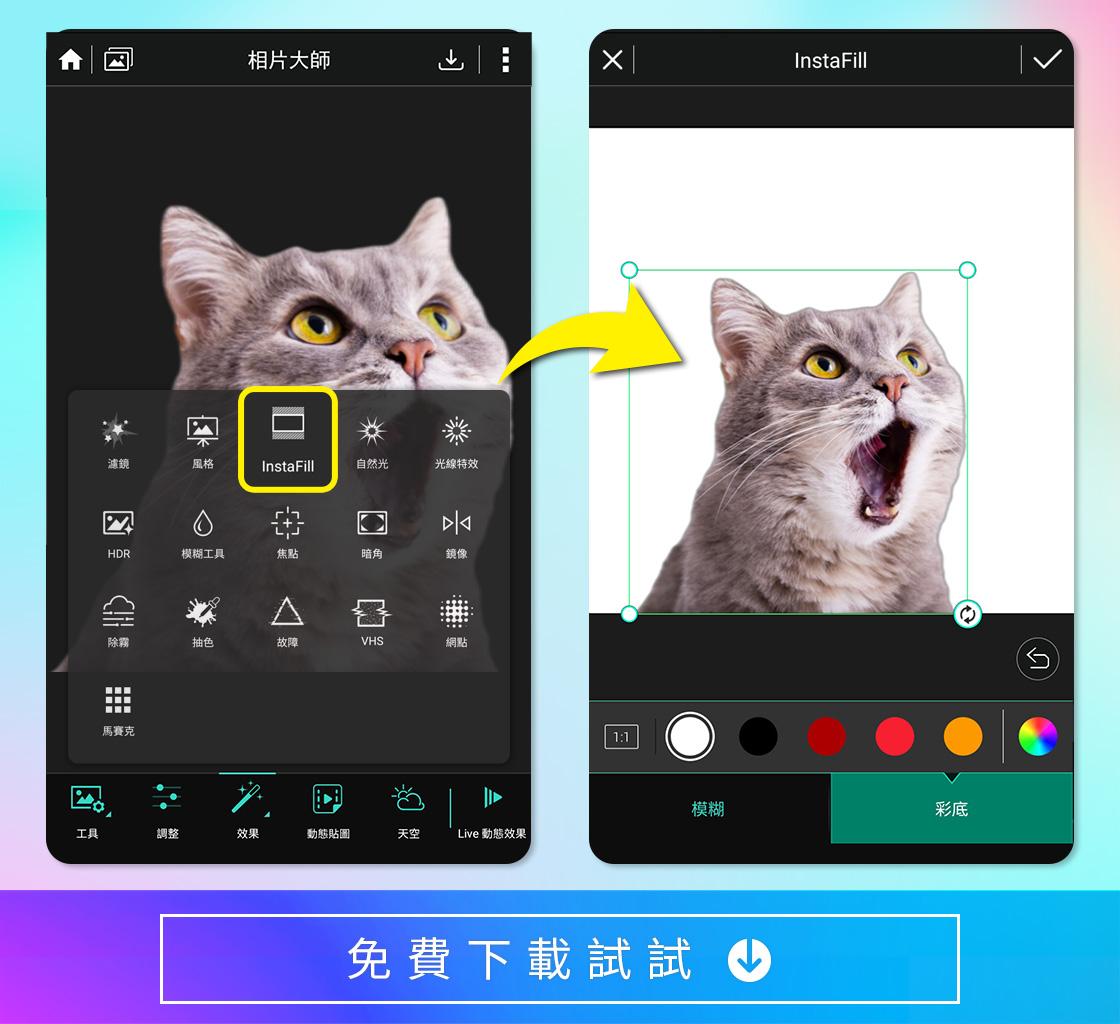
點選「文字工具」,輸入文字後可針對外框外框、色彩、風格、格式、字型進行調整;或選擇文字泡泡,加入有不同造型的對話框。
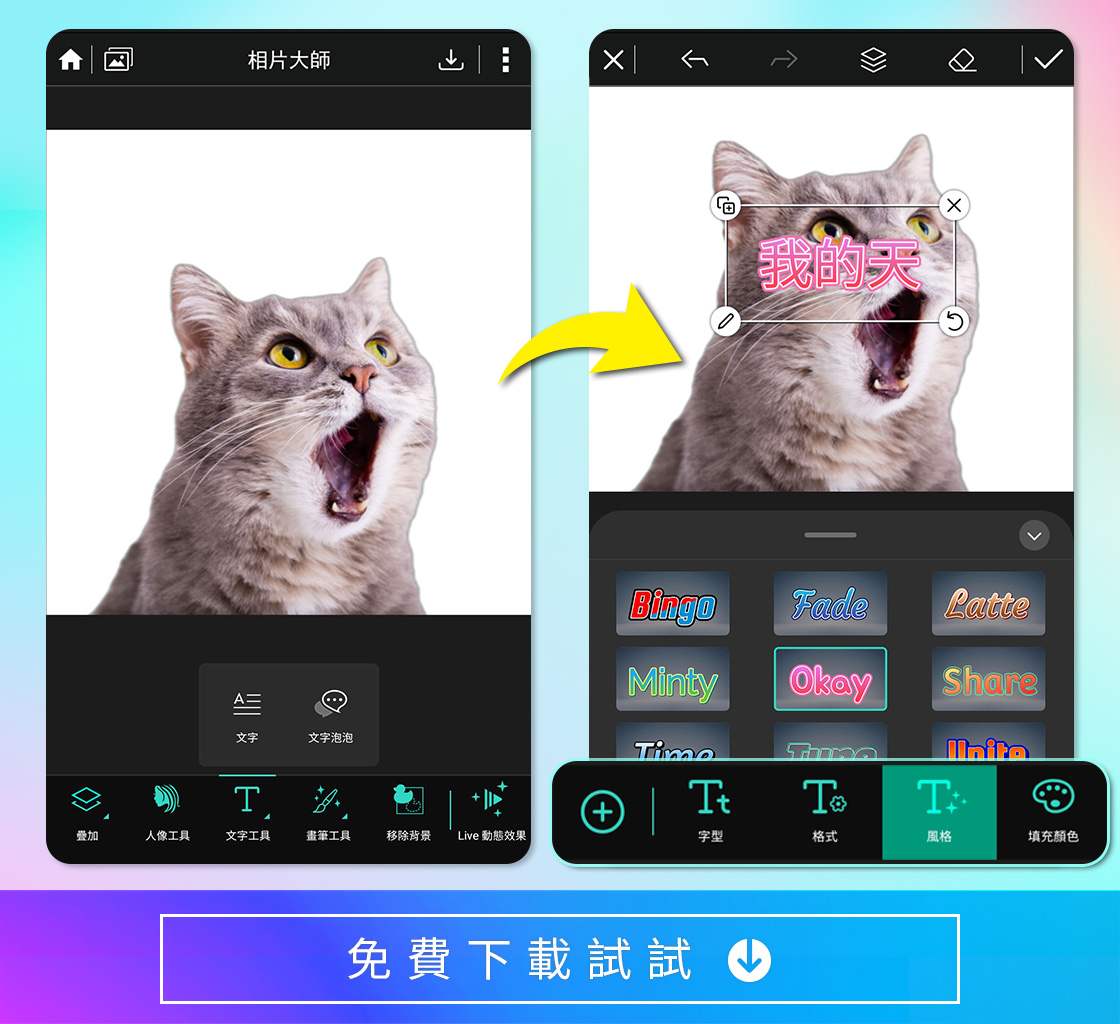
最後,可以選擇「貼紙」進行裝飾,就能快速獲得豐富又可愛的 LINE 貼圖,最後再利用 LINE 拍貼發佈及上傳到貼圖即可。
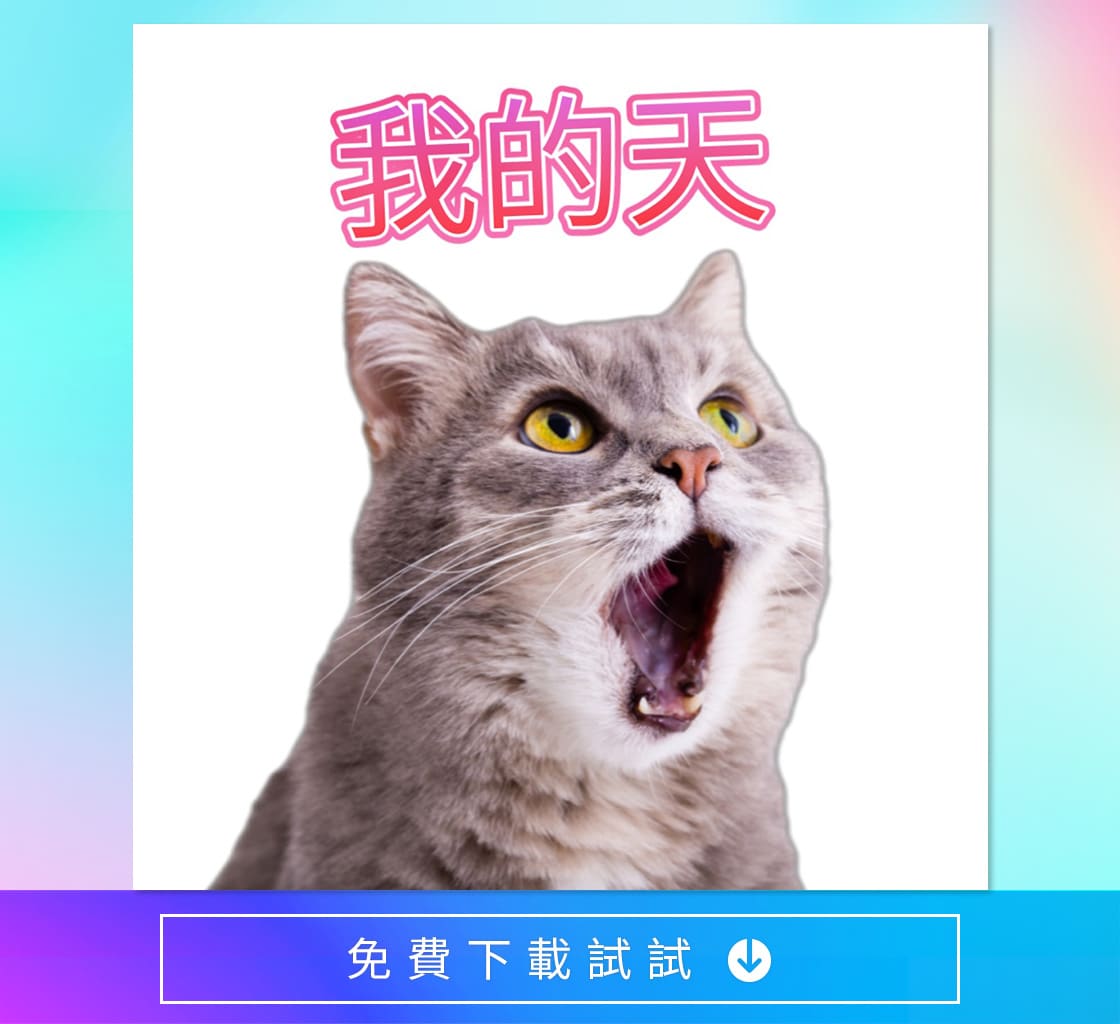
★貼心小建議:★ 加入文字和貼紙後檔案儲存非 PNG 格式,建議使用:MyEdit 進行圖片去背並存為 PNG 檔,才能作為貼圖。
只要短短五步驟就能製作 LINE 貼圖,是不是非常簡單快速呢?
快來免費下載相片大師,就可以輕鬆將珍藏的照片轉變成可愛俏皮的 LINE 貼圖,增加聊天時的趣味!立即製作你專屬的 LINE 貼圖吧!
3 款 LINE 貼圖製作 App 推薦
LINE 貼圖 App 推薦 1:相片大師 App(iOS/Android)
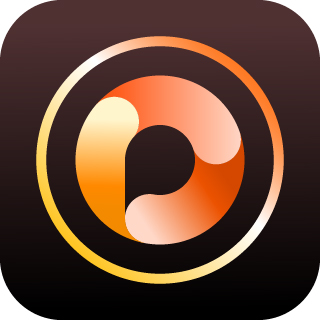
製作 LINE 貼圖一定要有的去背功能、加文字及圖案等,相片大師都提供強大且實用的相應功能,更有 AI 技術自動去背,讓你不用再眼花一格一格製作,只需要選擇照片跟微調去背結果,一鍵就能獲得美美的去背照片,還可以直接加上白框或描線,製作 LINE 貼圖超容易!
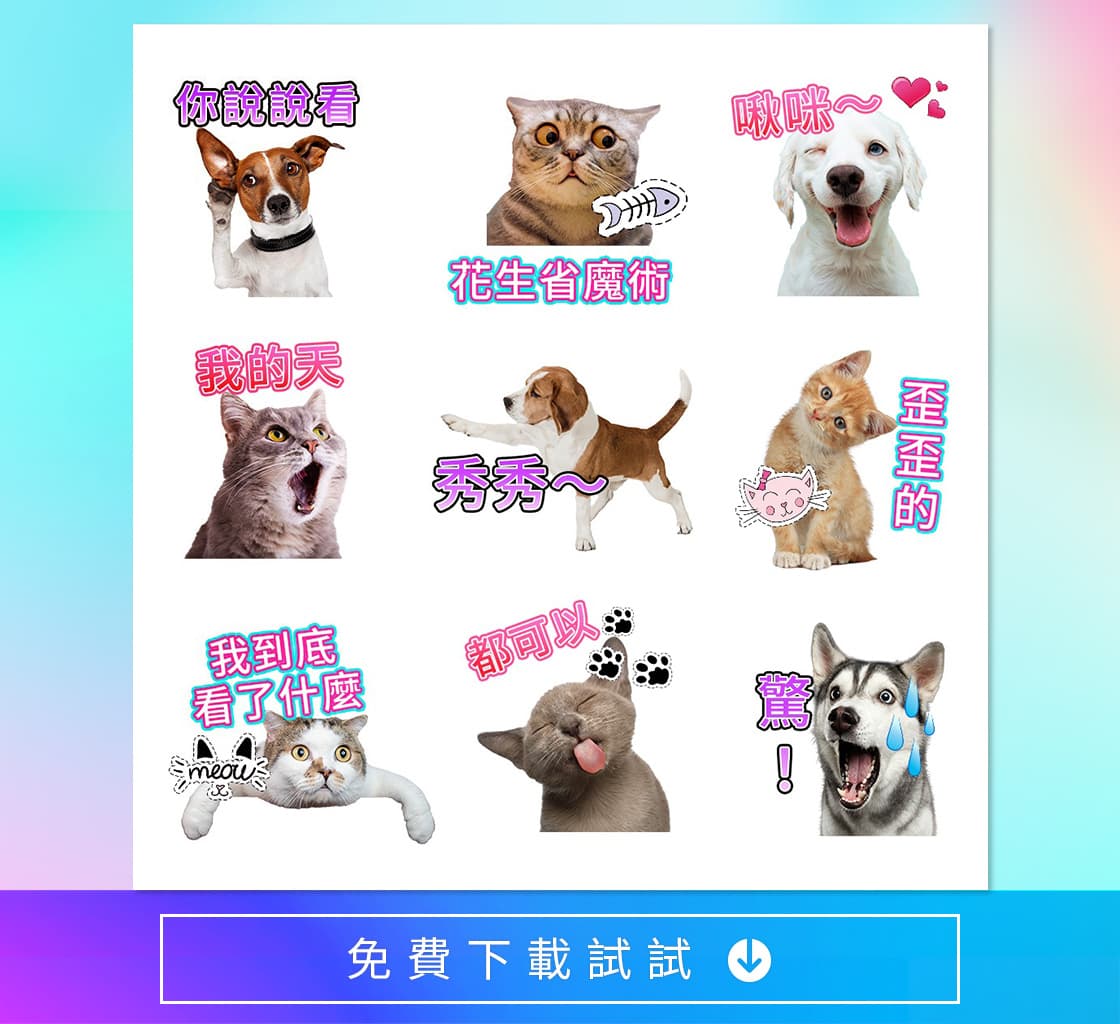
相片大師在製作 LINE 貼圖上的另一大特色則是完整的相片編輯功能,有些人製作 LINE 貼圖要用到三個 App 分別完成修圖、濾鏡、去雜物、去背等等,但相片大師一個 App 就包含相片編輯相關的初中高階功能,並且通通都以最簡單的點擊或滑桿就能完成調整,即使是修圖新手也能快速上手!
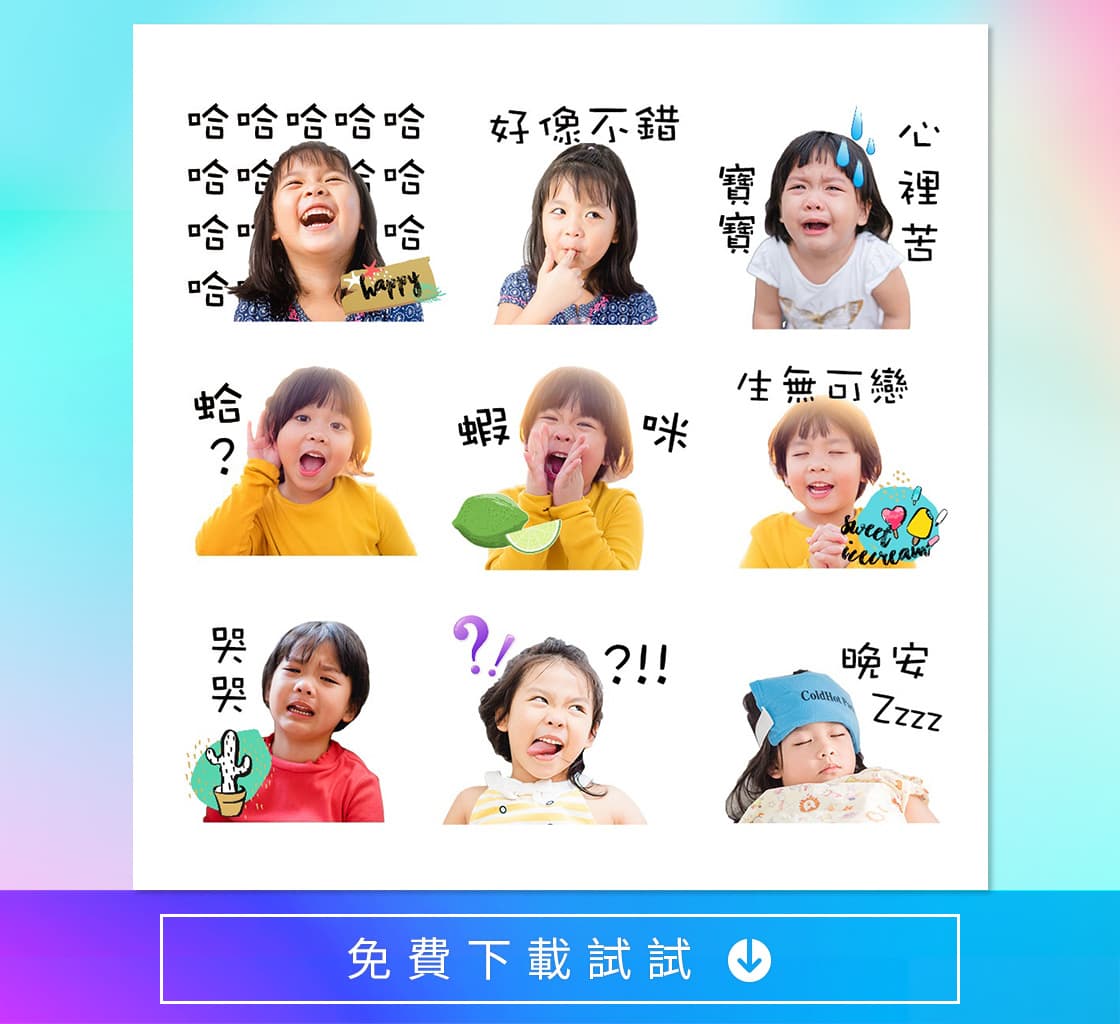
此外,你可以在相片大師 App 上輕鬆後製你的手機圖片,先補足照片光線及調整濾鏡,再運用一鍵去背,想要惡搞也可以使用合成功能,或者利用臉型調整工具及照片變手繪功能,讓 LINE 貼圖更豐富有趣!
相片大師的 AI 手繪功能包含:素描、漫畫、馬克筆、蠟筆等筆觸,簡單點一下套用就可以立即讓 LINE 貼圖更添溫度。


更棒的是,相片大師內建上千款精緻好看的靜態或動態貼圖,字體選擇也非常多,還可以客製文字邊框、陰影和背景等,只要簡單加入貼圖和文字,就能馬上讓貼圖更生動,完美表達各種情境。
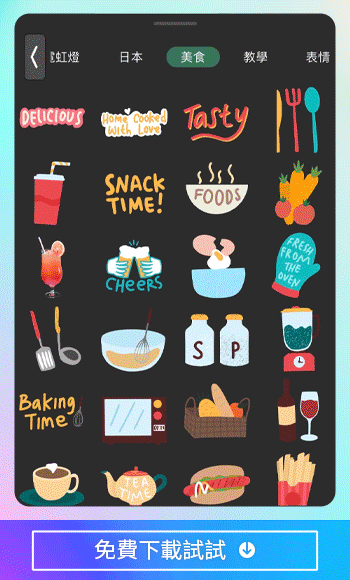
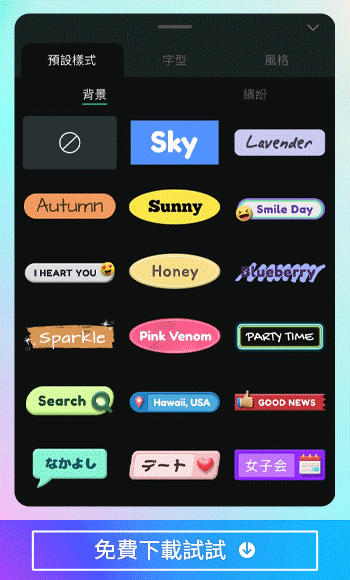
有了相片大師,想製作並發佈自己的 LINE 貼圖就是這麼簡單!
快來免費下載試試,將珍貴的照片轉成活潑可愛的 LINE 貼圖吧!
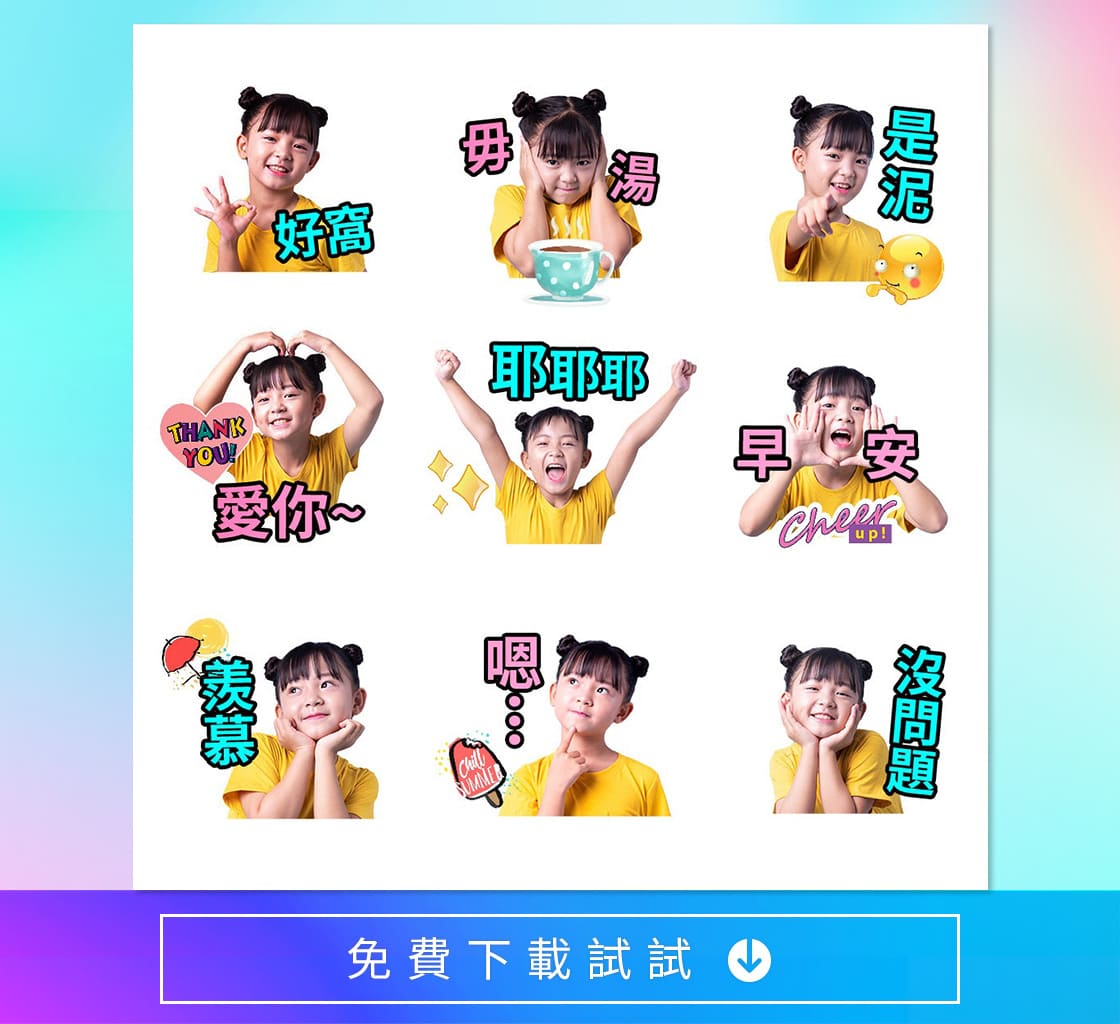
LINE 貼圖 App 推薦2:LINE 拍貼
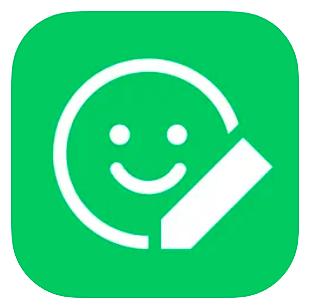
LINE 拍貼 App 是由 LINE 官方發布提供的自製貼圖發布工具,同時也提供了貼圖製作功能,包含上傳圖檔,可使用形狀、自動修剪、描邊等方式來裁剪圖片及去背,並提供貼圖模擬器,讓你預覽貼圖呈現效果,即使不是用 LIN 拍貼製作也能預覽喔!
此外,也提供筆刷、文字、濾鏡、色調、貼飾等裝飾工具,讓你豐富貼圖效果,最後將完成圖儲存即可。
不過,由於 LINE 拍貼的裝飾工具相對較少,照片編輯功能較陽春,因此許多人會用其他的製作 LINE 貼圖 App 後製後,再直接使用 LINE 拍貼 App 預覽及發佈貼圖。
LINE 貼圖 App 推薦3:Picsee
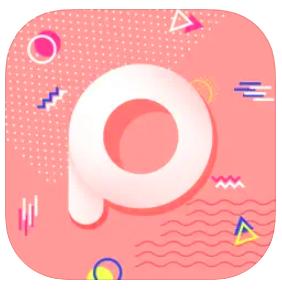
Picsee 提供豐富的文字、貼紙、濾鏡及模板等,也提供基本的照片編輯功能,很適合在製作 LINE 貼圖時想讓裝飾更豐富的使用者。
Picsee 內建上百款英文藝術字體,可以精細調整文字細節,像是陰影大小、弧形文字、局部擦除等,也有超過 200 種的貼紙可用。
比較可惜的是,Picsee 不支援去背功能,所以在製作 LINE 貼圖時,需要使用其他 App 先去背,才能完成 LINE 貼圖製作。
自製 LINE 貼圖上架流程
接下來我們將說明如何發佈貼圖,利用 LINE 拍貼進行審核及上架。
- 到 LINE Creators Market 的「個人頁面」進行登入或申請帳號。
- 登入後需要先完成創意人註冊。
- 接著會跳出下載 LINE 拍貼 App。
- 在 LINE 拍貼 App 中上傳貼圖檔案及撰寫資訊後,按下「申請販售」。
- 填寫完販售資訊後點選「申請審核」,就能等待審核通過後開始販售啦!
❗注意事項:
1. 上傳已製作好的貼圖檔案,要注意格式可參考 :https://creator.line.me/zh-hant/guideline/sticker/ 。
2. 以本篇製作的靜態貼圖為例,圖檔需要為 PNG 且大小不得超過 1MB。因此推薦你完成後,使用:MyEdit 進行圖片去背並存為 PNG 檔,也可以在上面調整照片尺寸壓縮大小。
免費下載 LINE 貼圖製作 APP
也許你一開始還不知道該如何製作 LINE 貼圖,不過看完以上 LINE 貼圖製作教學和推薦 App 後,是不是發現其實比想像中簡單呢?
相片大師的強大 AI 技術大幅簡化了 LINE 貼圖製作的繁雜步驟,不但可以精準去背,也可以快速進行照片修飾。內建的豐富文字、貼圖和濾鏡選擇,更是輕鬆讓貼圖與眾不同的一大關鍵!
快來免費下載相片大師,發揮無限創意,將珍貴的照片或圖片轉化成專屬 LINE 貼圖,讓聊天時更有趣吧!
電腦 LINE 貼圖製作軟體推薦
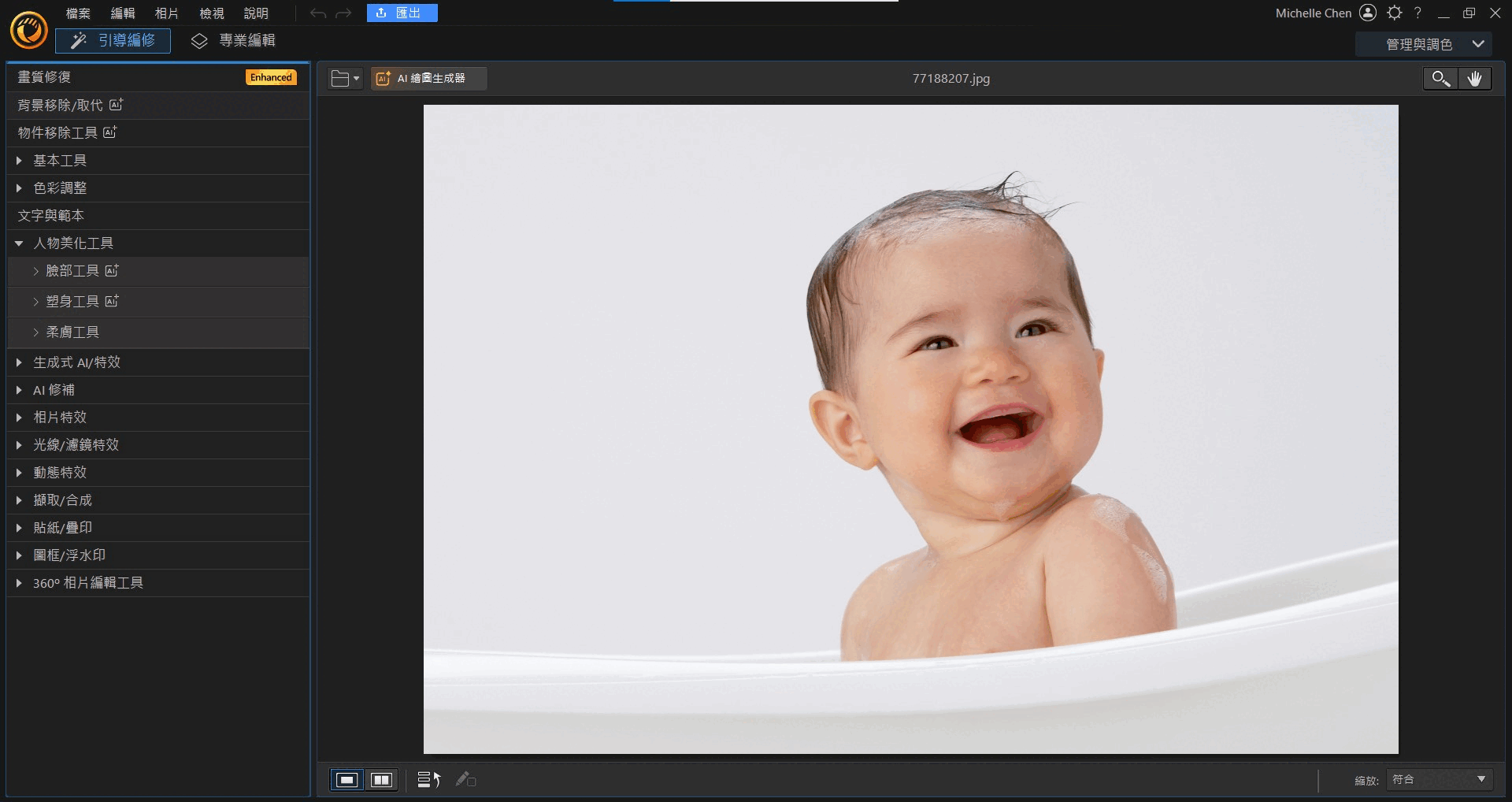
支援作業系統:Windows、Mac
價格:免費下載
*若想無限取用專業影音素材和每月創意套件,每月訂閱僅需 NTD125 起
如果想用電腦來製作 LINE 貼圖的話,推薦可以免費下載全方位的照片編輯軟體「相片大師」!
相片大師提供許多在 LINE 貼圖製作上所需的功能,像是 AI 一鍵去背、照片換背景、加文字或貼圖、調色、調整貼圖尺寸和檔案大小、圖片轉檔等。
另外也有豐富的人物美化工具,像是瘦臉、柔膚、塑身等,以及強大的 P 圖功能,可以去除照片中不想要的雜物。
更酷的是,相片大師還有「AI 貼圖製作器」,只要用中文或英文輸入敘述文字,就可以運用 AI 客製生成專屬的貼圖!
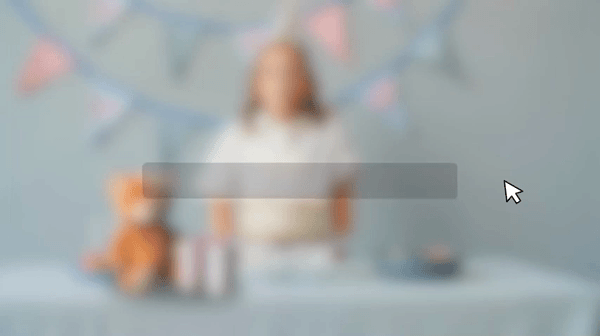
習慣用電腦製作 LINE 貼圖,或想尋找更好用的貼圖製作軟體的話,非常推薦可以下載相片大師試試!

LINE 貼圖製作 App 常見問題
請先免費下載「相片大師」App,匯入想做成 LINE 貼圖的照片後,點選「移除背景」完成去背並加上白背景,再加上文字和貼圖裝飾,就可以下載圖片準備上架了。
- 相片大師-搭載強大 AI 技術,去背、加文字和貼紙一次搞定
- LINE 拍貼
- Picsee
要先到 LINE Creators Market 的「個人頁面」進行登入或申請帳號,接著下載 LINE 拼貼 App,在上面上傳製作好的 LINE 貼圖檔案和相關資訊後,再按下「申請販售」並等待通過審核即可。
LINE 貼圖的貼圖數量有: 8、16、24、32、40 張可自由選擇,在 LINE 拼貼 App 的貼圖編輯畫面即可選擇貼圖張數。
LINE 貼圖的尺寸最大為 W 370 × H 320。貼圖圖片大小將會自動縮小,故請將尺寸設為偶數。解析度請設為 72dpi 以上。想要調整貼圖尺寸,可透過線上照片編輯網站「MyEdit」免費完成。
LINE 貼圖的圖檔格式都必須是 PNG 檔。
LINE 貼圖每張圖片的檔案大小須小於 1MB,若要將所有圖片壓縮為 1 個 ZIP 檔上傳時,ZIP 檔須小於 20MB。
在照片編輯 App 中編輯好的 LINE 貼圖常常都是 JPG 檔,想將圖片轉檔成 PNG 檔的話,推薦可以使用「MyEdit」這個線上圖片編輯網站,完全免下載軟體,只要上傳檔案就可以瞬間將圖片轉成 PNG 檔,並下載無浮水印的圖片。




